Windows环境下Qwt安装和使用
之前安装过,现在记录下关键步骤,方便后面使用和复习吧。
环境:win10 Qt5.9 Qt Creator 4.3
参考:https://blog.csdn.net/linuxarmsummary/article/details/52923598
一、下载
果你没有Qt开发环境,请先去官方网站下载一个,选择离线安装的windows版本,安装很简单。由于这个版本已经集成了MinGw,所以你都不需要单独安装MinGW。配置到你的环境变量。
QT官网:https://www1.qt.io/download-open-source-access/
选择win_minGw版本,记得配置环境变量Path
Qwt 6.1.3下载地址:https://sourceforge.net/projects/qwt/files/qwt/6.1.3/
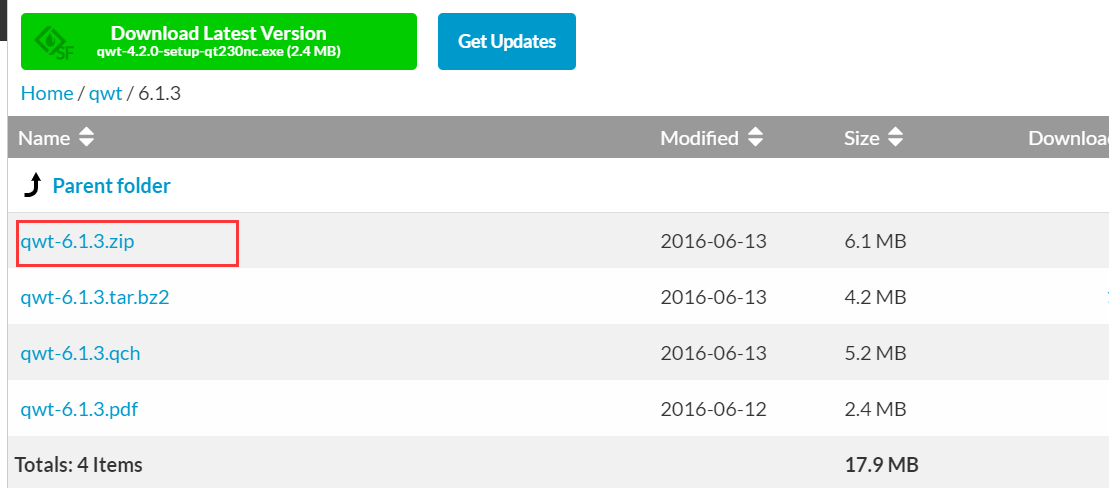
二 、安装QWT
Qt Creator安装
- 先把qwt-6.1.2.zip解压到D盘
- 进入目录下面,用Qt Creator打开qwt.pro文件,即打开了Qwt工程。
找到qwtbuild.pri文件

打开qwtbuild.pri文件,找到红框中的那两行,加"#"注释掉第一行。
 注释
注释重新构建一下工程(喝杯咖啡休息一下)
编译生成的库文件都在D盘D:\build-qwt-Desktop_Qt_5_5_0_MinGW_32bit-Debug

第一次复制
进到里面,然后designer->plugins->designer 在最后一个designer里会有一个qwt_designer_plugin.dll文件:

拷贝到文件夹:
将它复制到Qt安装根目录里~\Qt5.9.1\5.9.1\mingw53_32\plugins\designer
然后到编译生成的那个文件里,进入lib文件夹 ,会看到四个文件
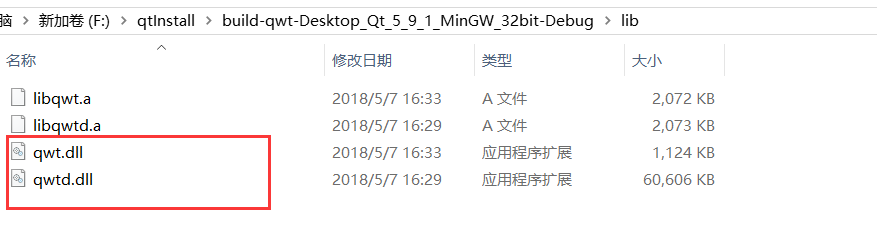
第二次复制
将里面的两个.dll文件复制到Qt安装目录->5.9->mingw49_32->bin里
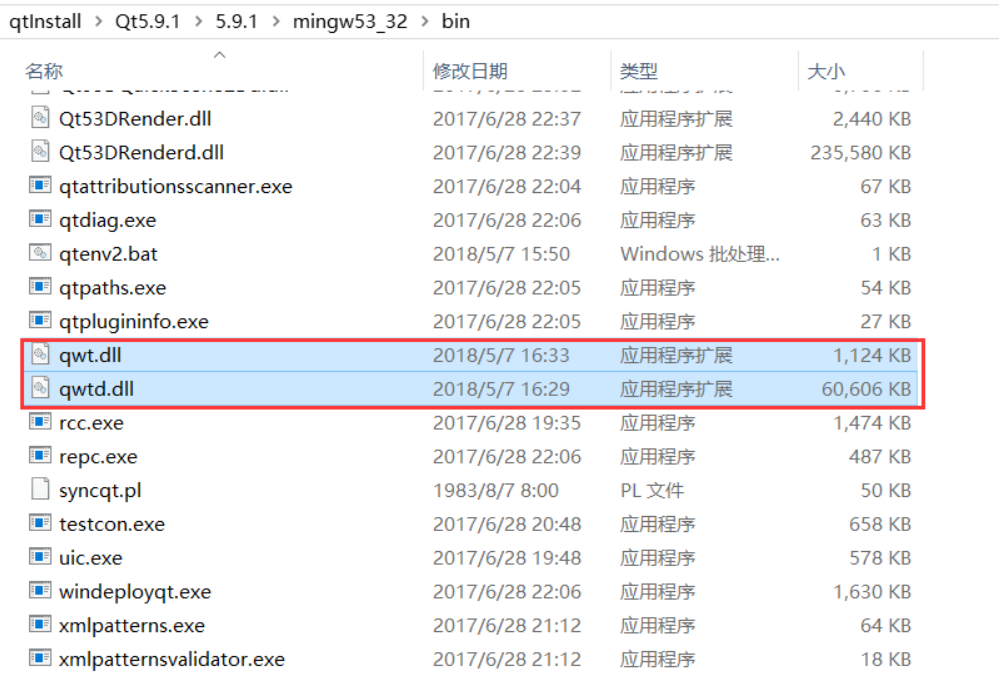
第三次复制
再将两个.a文件复制到Qt安装目录->5.6->mingw49_32->lib里
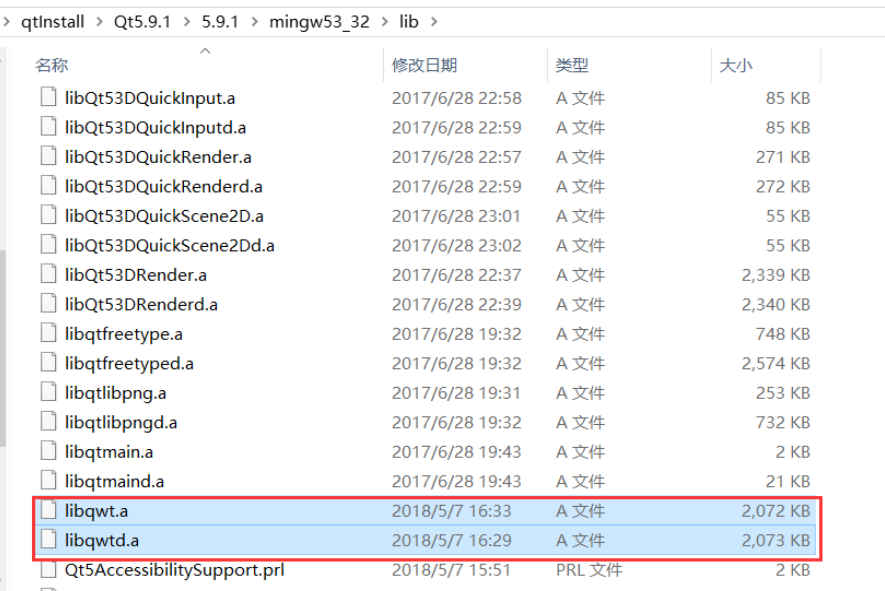
第四次复制(.h文件)
最后在Qt安装目录->5.6->mingw49_32->include里新建一个文件夹,命名为qwt
将qwt-6.1.3文件夹里的src文件夹,将里面所有文件复制到刚刚新建的qwt文件夹里。
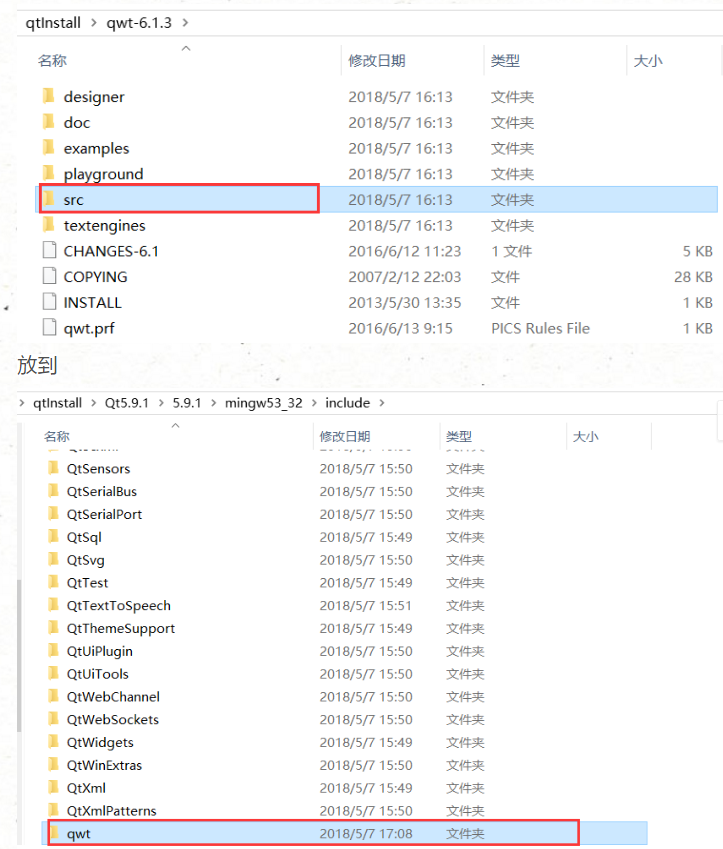
再次参考:
将D:\build-qwt...\lib下的libqwt.a和libqwtd.a复制到D:\Qt\5.5\mingw492_32\lib下。
将D:\build-qwt...\lib下的qwt.dll和qwtd.dll复制到D:\Qt\5.5\mingw492_32\bin下。
将D:\build-qwt...\plugins\designer下的qwt_designer_plugin.dll复制到D:\Qt\5.5\mingw492_32\plugins\designer下。
在D:\Qt\5.5\mingw492_32\include下新建一个Qwt的文件夹,将D:\Qwt-6.1.\src下的所有.h头文件复制到新建的Qwt文件夹下。
三 测试
1. 新建Qt工程,在.pro文件加入
CONFIG += qwt
DEFINES += QT_DLL QWT_DLL
LIBS += -L"F:\qtInstall\Qt5.9.1\5.9.1\mingw53_32\lib" -lqwtd
LIBS += -L"F:\qtInstall\Qt5.9.1\5.9.1\mingw53_32\lib" -lqwt
INCLUDEPATH +=F:\qtInstall\Qt5.9.1\5.9.\mingw53_32\include\qwt
这样就可以用qwt了。
注意,以后每个用到qwt的工程里都要在pro文件中添加这段代码。
2. 打开ui文件,右键选择"用....打开" -> "Qt Designer"
注:此时qwt插件只能在Designer设计器中找到,如果你使用官网直接下载的Qt Creator的话,是无法在其“设计”窗口中看到qwt控件插件的,原因是官网编译的Windows下的Creator软件是使用MSVC编译器编译的,因此用MinGW编译的qwt插件是无法被Creator正确识别的。解决方法是你可以选择重新编译Creator或者qwt,使得它们基于同一种编译平台.
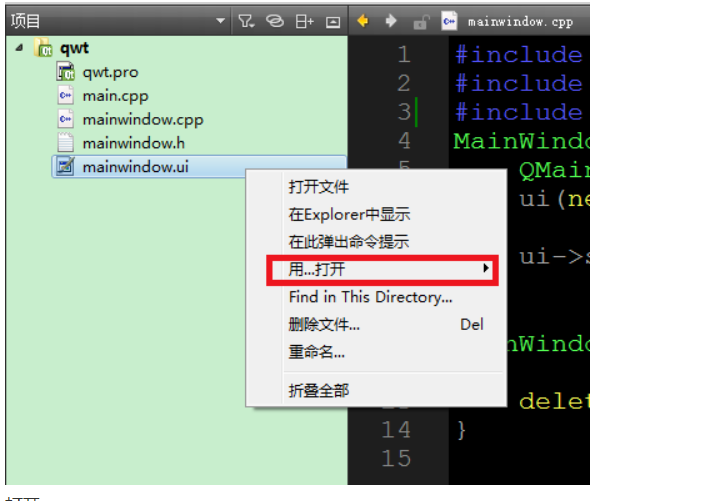
打开Qt designer之后,选择Qwt widgets的QwtPlot控件。

3. 运行项目。

Windows环境下Qwt安装和使用的更多相关文章
- Windows环境下QWT安装及配置
** 1.QWT下载路径 **:https://sourceforge.net/projects/qwt/ 主要下载这三个文件:qwt-6.1.2.zip.qwt-6.1.2.pdf,qwt-6.1. ...
- 4.windows环境下如何安装memcached教程(转载+自己整理)
Memcached 是一个开源免费高性能的分布式内存对象缓存系统,能够加快网站访问速度和减轻数据库压力,本文向大家介绍下windows环境下如何安装memcached.百度经验:jingyan. ...
- 01.1 Windows环境下JDK安装与环境变量配置详细的图文教程
01.1 Windows环境下JDK安装与环境变量配置详细的图文教程 本节内容:JDK安装与环境变量配置 以下是详细步骤 一.准备工具: 1.JDK JDK 可以到官网下载 http://www.or ...
- GITHUB个人博客搭建-Pelican 在Windows环境下的安装及配置
GITHUB个人博客搭建-Pelican 在Windows环境下的安装及配置 前言 此篇博客主要为Pelican在Windows平台下的配置安装所写,在此过程中主要参考资料烟雨林博客.poem_of_ ...
- windows环境下如何安装memcached教程
Memcached 是一个开源免费高性能的分布式内存对象缓存系统,能够加快网站访问速度和减轻数据库压力,本文向大家介绍下windows环境下如何安装memcached. 工具/原料 memcach ...
- [原创]python MySQLdb在windows环境下的安装、出错问题以及解决办法
版权声明:本文为博主原创文章,未经博主允许不得转载. 问题:windows下安装MySQLdb的方法 解析:python没有php那种集成环境,比如wamp那种集成软件直接把所有需要的东西全部一次性搭 ...
- Windows环境下的安装gcc
Windows具有良好的界面和丰富的工具,所以目前linux开发的流程是,windows下完成编码工作,linux上实现编译工作. 为了提高工作效率,有必要在windows环境下搭建一套gcc,gdb ...
- RabbitMQ在windows环境下的安装
最近一直想入手一台电脑,作为linux服务器,由于经济状况也没有入手,现在就先介绍windows环境下安装rabbitMQ. RabbitMQ是什么 ? RabbitMQ是一个在AMQP基础上完整的, ...
- Windows环境下的安装gcc(c语言环境)
Windows 具有良好的界面和丰富的工具,所以目前 linux 开发的流程是, windows 下完成编码工作, linux 上实现编译工作. 为了提高工作效率,有必要在 windows 环境下搭建 ...
随机推荐
- C#精华面试题及答案 三
PS.学了两三年的软件开发到头来发现连一些基本的东西都没掌握,通过面试题来检验自己的水平,让学习变得更加有方向性,也为将来择业而打下基础,不至于到时候手忙脚乱. 一.选择,填空题 1. 在ADO.NE ...
- 如何在web api中使用SignalR
说明: 在webapi中使用signalr,使用IIS 环境: vs2012, .net4.5 第一步:建web api项目 第二步:nuget导入signalr Install-Package Mi ...
- 如何安装ipa文件(二)
第一篇文章请看: http://www.cnblogs.com/BK-12345/p/6000124.html 写第二篇的目的是因为iTunes更新了,有一些东西发生了变化,应用没有了,其实还是存在的 ...
- Jmeter(四)_16个逻辑控制器详解
循环控制器: 指定其子节点运行的次数,可以使用具体的数值,也可以设置为变量 1:勾选永远:表示一直循环下去 2:如果同时设置了线程组的循环次数和循环控制器的循环次数,那循环控制器的子节点运行的次数为两 ...
- 面向 Kubernetes 编程: Kubernetes 是下一代操作系统
转自:https://github.com/answer1991/articles/blob/master/Kubernetes-is-the-next-generation-os.md 摘要 此文章 ...
- 金蝶盘点机PDA仓库条码管理:仓库如何盘点
1.1. 仓库盘点 传统的仓库盘点,需要人工手工抄写盘点单,时候再去电脑上一行行的录入盘点单,操作非常耗时费力,往往需要盘点好几天,最终盘点效果还不好,在抄写过程中容易出现错误,从而造成盘点结果不准确 ...
- Python学习-将Python3.3.4还原成Python2.6版本
http://blog.csdn.net/dream_angel_z/article/details/45724515
- 《Linux内核设计与实现》Chapter 2 读书笔记
<Linux内核设计与实现>Chapter 2 读书笔记 一.获取内核源码 1.使用Git 我们曾经在以前的学习中使用过Git方法 $ git clone git://git.kernel ...
- 第一个sprint冲刺第一阶段
会议地址:男生宿舍1栋B4014 会议内容:讨论如何完成产品 成员:李新,朱浩龙,陈俊金,叶煜稳,林德麟 困难:对于做成一个手机APP,尚未掌握:成员尚在学习中 master:陈俊金
- Beta阶段冲刺-6
一. 每日会议 1. 照片 2. 昨日完成工作 3. 今日完成工作 4. 工作中遇到的困难 杨晨露:各种问题,虽然都是开发上面的问题,但是都提出来就有点头大了. 戴志斌:对小程序公众号的开发不了解,因 ...

